
Съдържание:
- Автор John Day [email protected].
- Public 2024-01-30 07:52.
- Последно модифициран 2025-01-23 14:36.
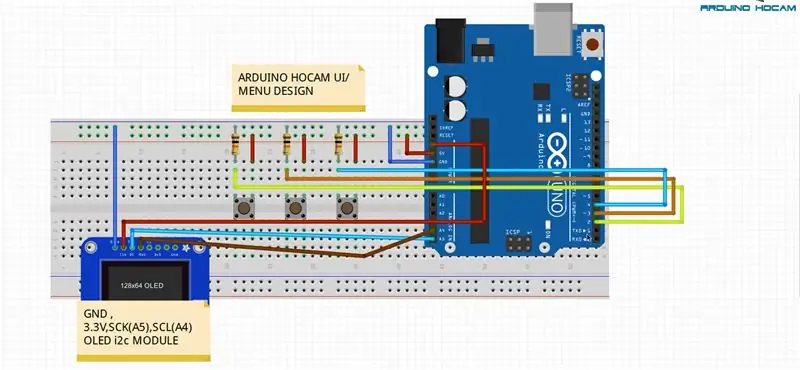

Здравейте всички! В този урок ще се опитам да обясня как да направя ДИЗАЙН НА ARDUINO МЕНЮ, като използвам i2c OLED екран. Той е известен също като потребителски интерфейс (потребителски интерфейс). Използва се за много проекти, но трябва да ви е познат от 3D принтери:)
Ето и видео за този проект. Можете да разгледате това видео и да видите как работи.
Е, честно казано, ако направите свой собствен дизайн на менюто сами, това ще допринесе много за вашите умения за кодиране и алгоритъм. Отне ми почти 4 часа, за да създам такова просто меню. Ето защо аз се опитвам да го направя сам 100 %. Разбира се, взех малко помощ в някои части, като например какво меню трябва да проектирам и т.н. … (Но повечето алгоритми принадлежат на мен) Обърнете внимание, че: Ако искате да направите свой собствен дизайн на менюто, трябва да започнете от най -основните стъпка, т.е. опитайте това: когато бутонът е натиснат, знакът за избор, т.е. ">" трябва да отиде надолу ….
Стъпка 1: Необходим хардуер
x1 Arduino (Uno, nano, mega … и т.н.)
x1 OLED SCREEN (Използвах i2c modeule, който е много добър поради ниския номер на пина за връзка, но можете да използвате всеки екран, който искате, но трябва да направите някои промени в кода разбира се!)
x3 Бутон
x3 10k резистор
x1 Платка
Стига джъмпер
Стъпка 2: Свързване на веригата
Е, имаме много проста връзка тук. Както споменах по -рано, ако имате различен тип екран (5110, 16x2 …), можете да правите промени според това, което имате.
Обърнете внимание, че: Внимавайте относно връзката на бутоните и издърпващите се резистори. Направете връзка точно както на диаграмата по -долу. Неправилното свързване на резистора може да причини грешки. В тази конфигурация при натискане на бутона получаваме 1 (HIGH).
Стъпка 3: Изходен код
Добре, скъпи производители:) тук имаме изходен код. Както може би знаете, подготвям проекта си за моя канал в YouTube на турски език. Опитвам се обаче да превеждам или добавям обяснения до почти всеки ред. Този проект е подготвен като полу -английски/турски. За тези, които не знаят турски, добавих обяснения. И все пак, ако имате някакъв проблем по въпроса, моля, уведомете ме и задайте въпроса си оттук или от Youtube Channel, Сигурен съм, че вие сте доста умни и няма да срещнете никакъв проблем относно тази езикова разлика. Не позволявайте на езика да ви блокира:)
Стъпка 4: Абонирайте се за моя канал, ако желаете
Можете да разгледате видеото как работи този проект.
Ако проектът ви харесва, можете да разгледате други в канала ми и да ме подкрепите. Не се притеснявайте за езика, най -вече подготвям кодовете си с обяснение на английски. Ако имате въпроси, можете да зададете въпросите си от тук или от канала на Youtube.
Моят Youtube канал: Youtube каналМоля, уведомете ме, ако се сблъскате с някакъв проблем без никакво съмнение!
Забавлявай се!
Препоръчано:
Esp8266 базиран усилвател конвертор с невероятен потребителски интерфейс Blynk с регулатор на обратната връзка: 6 стъпки

Esp8266 базиран усилващ преобразувател с невероятен потребителски интерфейс Blynk с регулатор на обратната връзка: В този проект ще ви покажа ефективен и често срещан начин как да увеличите постояннотоковото напрежение. Ще ви покажа колко лесно може да бъде изграждането на усилващ конвертор с помощта на Nodemcu. Нека го изградим. Той също така включва екранен волтметър и обратна връзка
Тестер за батерии Arduino с WEB потребителски интерфейс .: 5 стъпки

Arduino Battery Tester с WEB потребителски интерфейс .: Днес електронното оборудване използва резервни батерии, за да запази състоянието, в което операцията е била оставена, когато оборудването е било изключено или когато случайно е било изключено. Потребителят, когато се включи, се връща към мястото, където е останал
Iterator (приложение за графичен потребителски интерфейс на Python): 5 стъпки

Iterator (приложение за графичен потребителски интерфейс на Python): Здравейте, момчета, върнах се с още една страхотна инструкция. Този път научих Python и си помислих, че след като научих език за програмиране, е по -добре да разработя софтуер. Така че имам идея защо да не създам софтуер, който да помогне с досадното
Лесен за внедряване потребителски интерфейс -- OLED дисплей с джойстик и бутони: 6 стъпки

Лесен за внедряване потребителски интерфейс || OLED дисплей с джойстик и бутони: Този модул има OLED дисплей с два бутона, 5-посочен джойстик и 3-осен акселерометър. Това е полезно при настройването на потребителския интерфейс за проект. Хей, какво става момчета? Akarsh тук от CETech. Днес ще разгледаме модул „всичко в едно“, който
Потребителски интерфейс за Android (remotexy) за управление на серво мотор с помощта на Arduino и Bluetooth: 7 стъпки (със снимки)

Потребителски интерфейс за Android (remotexy) за управление на серво мотор с помощта на Arduino и Bluetooth: В тази инструкция ще ви дам бърза стъпка да направите потребителски интерфейс на Android с помощта на Remotexy Interface Maker за управление на серво мотор, свързан към Arduino Mega чрез Bluetooth. Това видео показва как потребителският интерфейс ще контролира скоростта и позицията на серво мотора
